Programa de Microsoft Publisher ¿Cuál es su esencia y cómo trabajar en él?
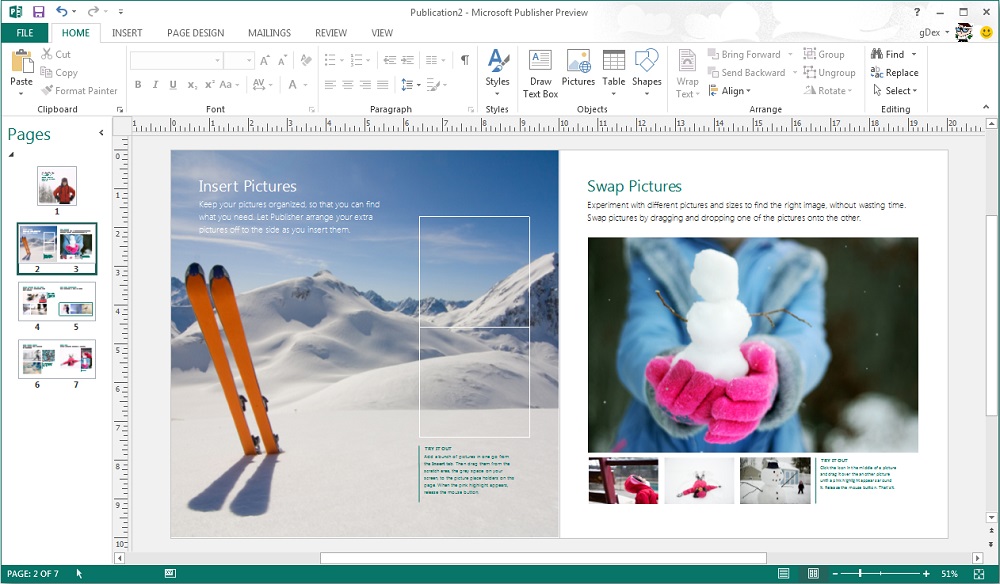
- 706
- 166
- Elsa Navarro
Se cree que en el paquete de oficina de Microsoft este es el componente más subestimado: es menos probable que se instale en las computadoras, tomando los últimos lugares en varias clasificaciones de productos de oficina junto con PowerPoint. Mientras tanto, el programa puede ser muy útil si a menudo trabaja con productos impresos de diferentes orientaciones mucho.
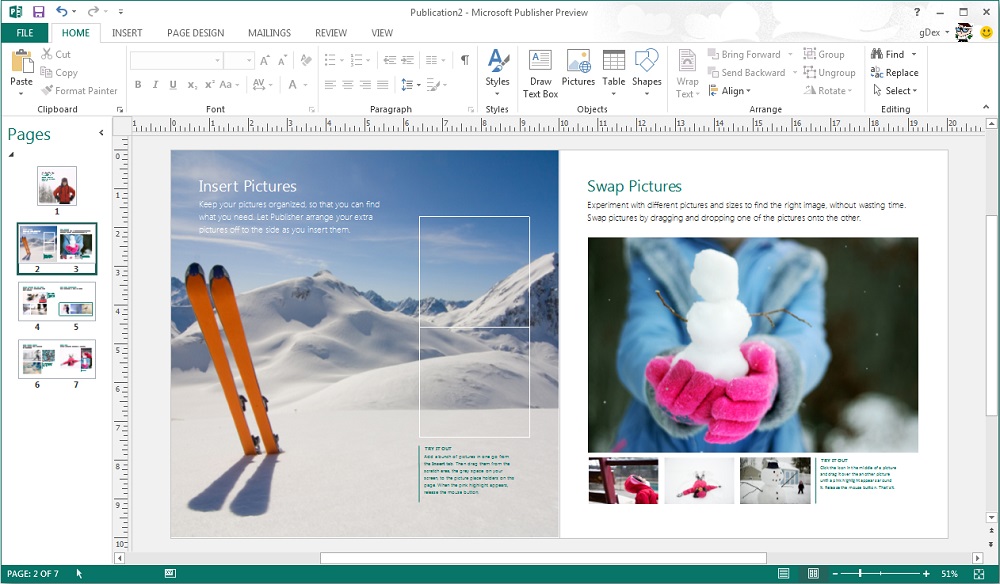
¿Qué es este programa de editor?
Como puede ver en el nombre, este producto de software puede considerarse una categoría de publicación, aunque el editor no se puede llamar un programa tipográfico completo. Pero los elementos tipográficos básicos están disponibles aquí, las publicaciones preparadas se pueden enviar fácilmente según lo previsto a través de E -Mail, verifique la gramática del componente de texto y convierta las publicaciones en formato de palabras, por ejemplo,.
Si no está en los ingresos de LADA con los sistemas de publicación, pero está quemando con el deseo de dominarlos, es por eso que Microsoft Publisher puede ser útil. Comience a conocer esta dirección de este programa, y si sabe Word, Exel o Access, no tendrá que estudiar una interfaz fundamentalmente nueva. Además, también hay versiones temporales aquí, por lo que si está acostumbrado a los productos del set de 2007, entonces tampoco se prevé problemas.
El programa está incluido en el paquete de oficina que comienza con Windows Vista/XP. Los documentos de Microsoft Publisher tienen una extensión de pub y pueden contener elementos de texto y gráficos formateados.
Las posibilidades de MS Publisher
En primer lugar, este programa está diseñado para preparar publicaciones presentables en impresión.
Considere brevemente qué tipos de publicaciones que se pueden crear en MS Publisher:
- Folletos:
- boletas;
- periódicos;
- folletos;
- calendarios;
- álbumes;
- postales.
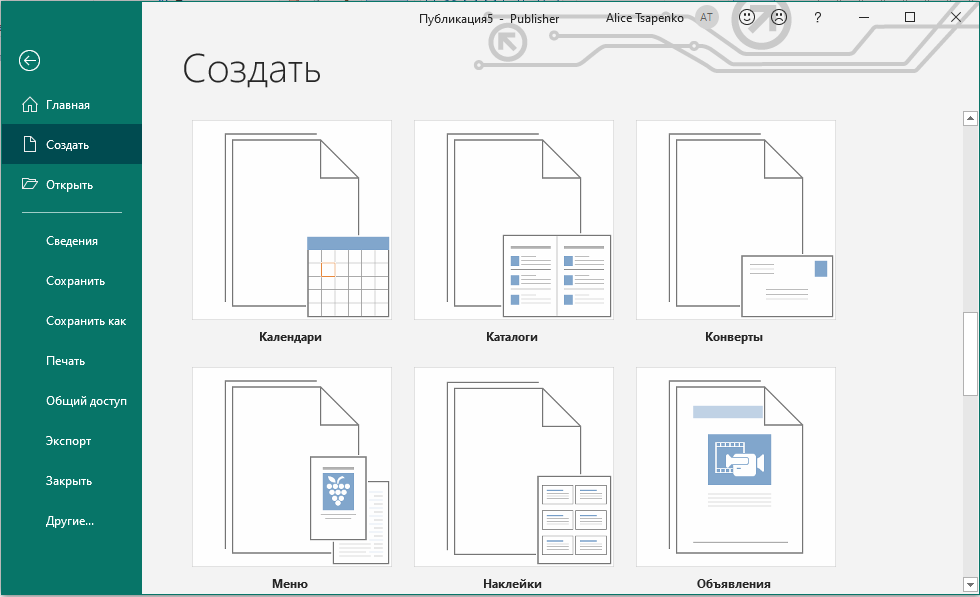
Y esta no es una lista completa, dado que los problemas de diseño en el marketing tienen actualmente una importancia primordial.
Facilita la tarea de tener una gran cantidad de plantillas terminadas que le permiten comenzar a crear documentos presentables con gráficos incluso usuarios sin preparación.
Agregar imágenes y fotografías se realiza de manera tan simple como en la palabra: el mouse puede arrastrar la imagen o seleccionar en el disco, cambiar el tamaño y la posición, realizar el flujo con texto o configurar brillo o contraste.
Si, después de largas horas de trabajo, decidieron que la plantilla elegida no tenía éxito, no tendría que rehacerse desde el principio: hay un maestro que permite que el máximo indoloro migre de una plantilla a otra.
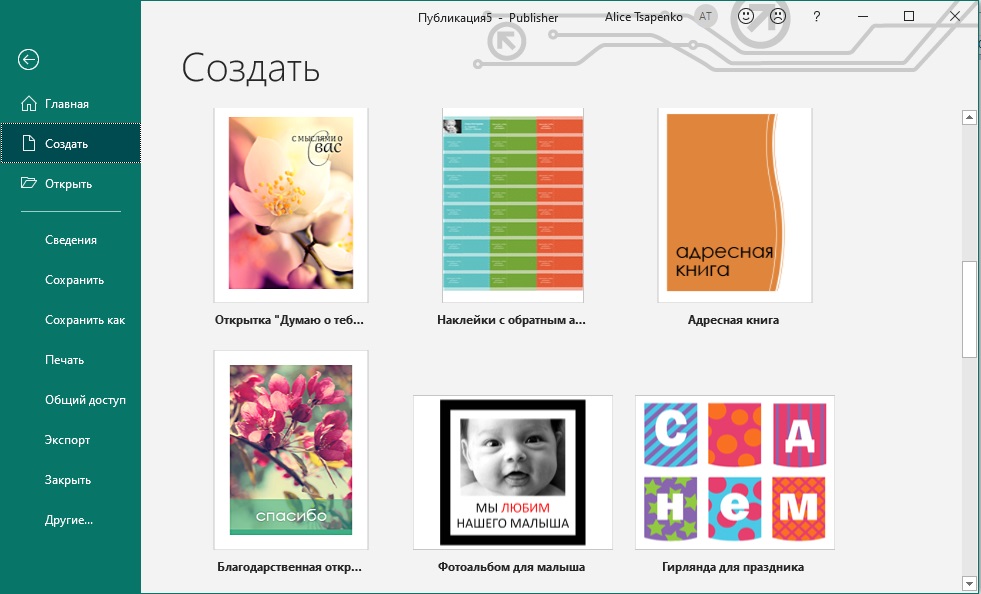
Con la entrada y el formato del texto también es bueno. No es tan absolutamente como en Word, pero es suficiente para no cometer errores infantiles. Tampoco puede preocuparse por el diseño de color del trabajo: hay suficientes fondos a su disposición para configurar el esquema de color de publicación de acuerdo con sus deseos.
Bueno, pasemos a un estudio más detallado de las capacidades del paquete.
Creación de un folleto en el editor
Si eres un diseñador profesional, es obvio que el uso de plantillas será indeseable para ti. Pero para todos los demás, esta es una función muy útil: después de todo, los expertos los crearon, guiados por los últimos logros en el campo del marketing, eligiendo el formato, las fuentes, el esquema de color y otros parámetros de la página más atractivos para la percepción.
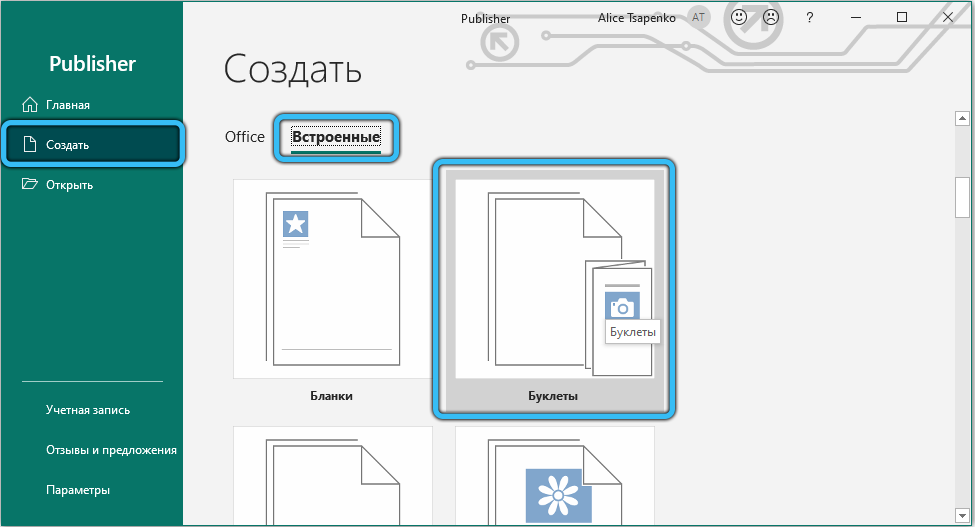
Hay suficientes plantillas aquí, pero si su número ha dejado de organizarlo, en Internet puede encontrar muchos otros, profesionales y no muy, pagados y libremente. Es una pena que en el sitio web oficial de Microsoft, no encontrará plantillas adicionales para el editor, aunque hay muchos de ellos para el mismo PowerPoint o palabra allí.
Al elegir una plantilla, es posible que no le preocupe que al editar más confunda algo, y el orden de las páginas estará mal.
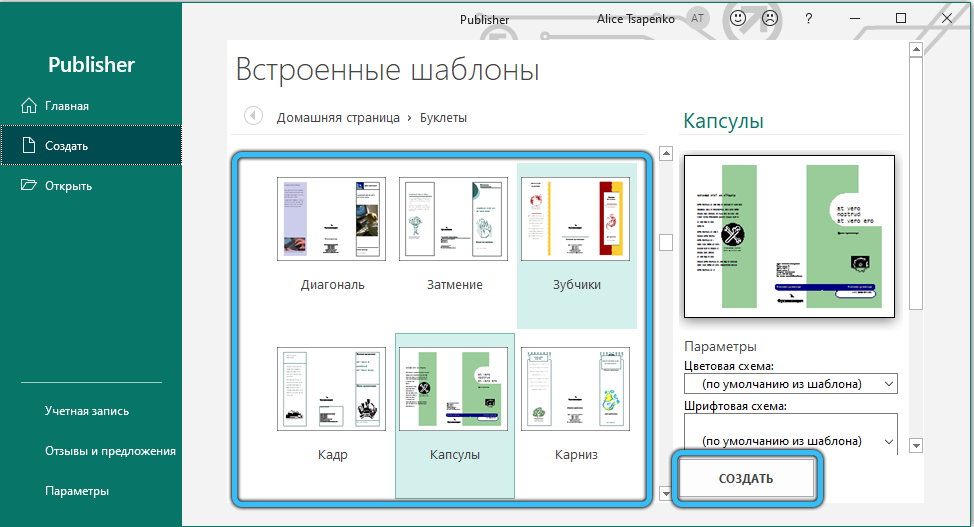
Para hacer un folleto en MS Publisher, no puede prescindir de los titulares y gráficos bellamente decorados. Son imágenes que generalmente forman la base de la composición del folleto. Puede usar sus propias imágenes, pero también puede cargar imágenes desde Internet. Si el folleto está destinado a uso comercial, tendrá que tener en cuenta los derechos de autor.

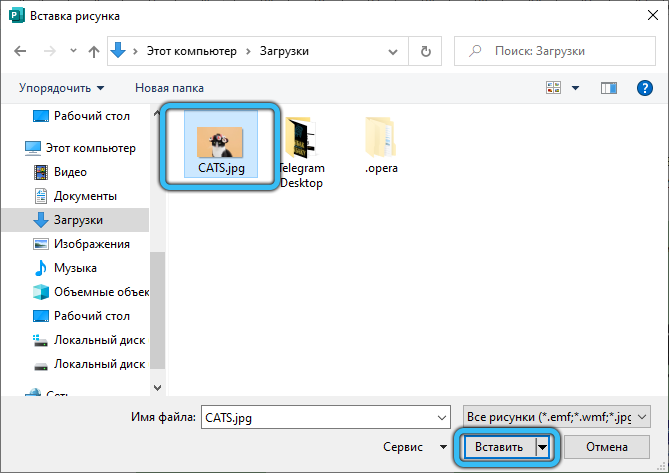
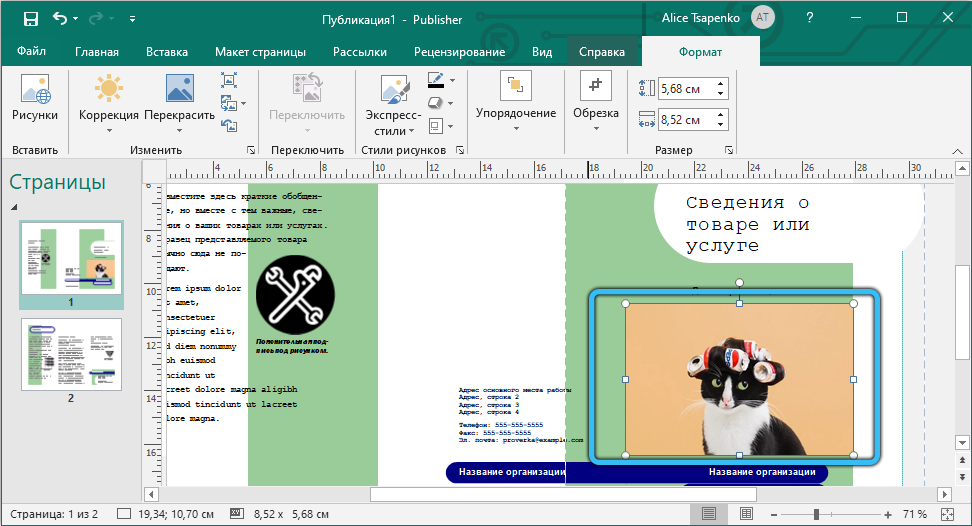
Si algunos elementos de diseño en la plantilla te parecen superfluos, se pueden eliminar, y con la imagen en sí una variedad de manipulaciones, estímelo en varias rayas, colóquelo debajo del texto o por encima de él. Si surgen problemas, puede intentar usar el elemento de "Clean All Formatting", y luego no estará limitado por una plantilla específica.

Cuando publicó en la página todos los elementos gráficos necesarios del diseño, puede iniciar un conjunto de texto (también se puede insertar con copia). Prepárese para el hecho de que es posible, dentro de las marcas, el texto no encajará y debe manipular con el tamaño de la fuente, mientras que algunas imágenes pueden cambiar, o incluso desaparecer de la página. Para que esto no suceda, use guías especiales que le permitan alinear gráficos y texto.
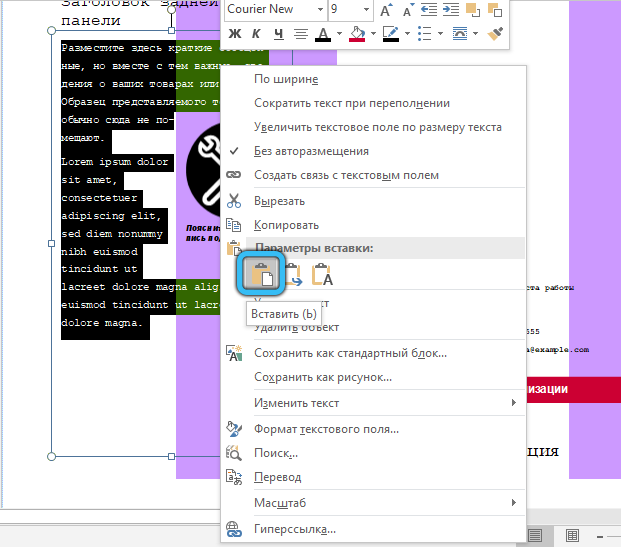
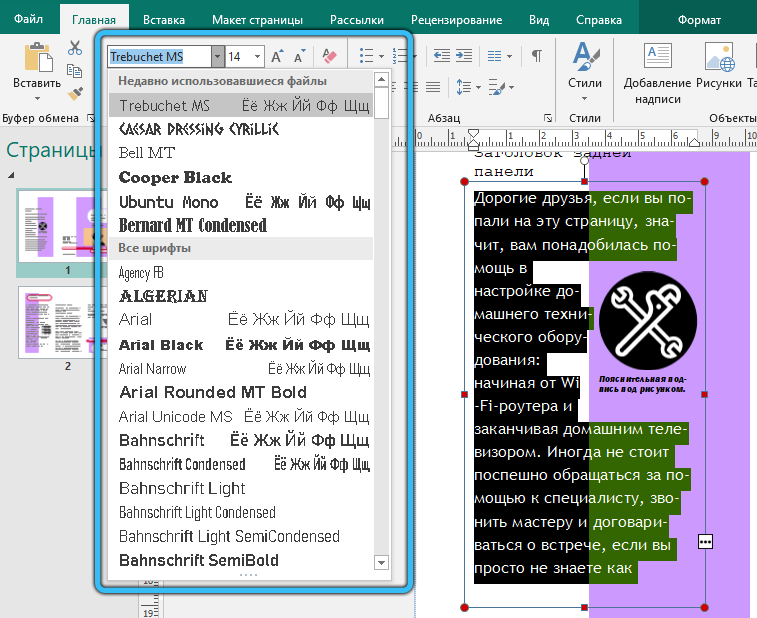
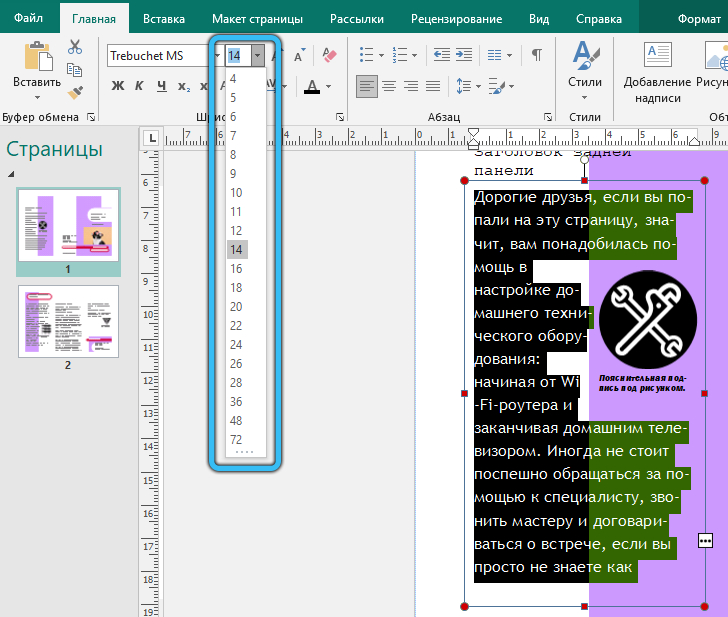
Está claro que el diseño principal del folleto está determinado por la plantilla seleccionada, pero podemos hacer algo por nuestra cuenta. En primer lugar, estamos hablando de la alineación mutua de bloques de texto y gráficos, que hay varios tipos en el editor, y le permiten asegurarse de que ambos componentes se vean perfectos, nada es tímido y no encaja entre sí.
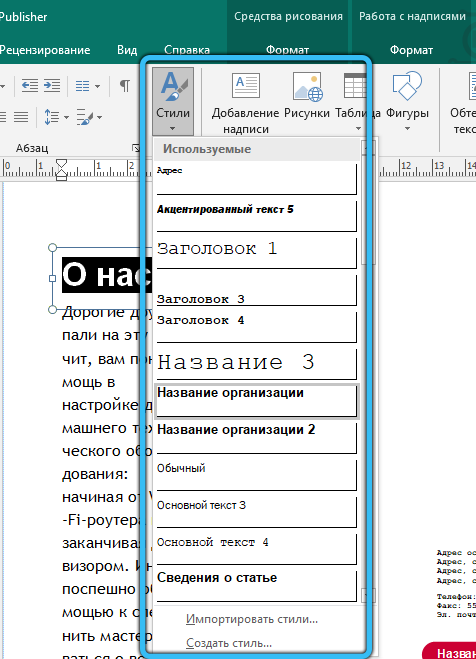
Como puede ver, usar el programa Microsoft Publisher para crear folletos es bastante simple, pero me gustaría completar la revisión con las posibilidades de imprimir documentos creados. Dado que el folleto rara vez es una página, elija un sello bilateral, sin preocuparse de que las páginas se impriman en el orden incorrecto. El único punto que debe seguir es que su impresora no puede imprimir en toda la página, dejando campos de 5 mm y luego, al crear el diseño que necesita elegir y la plantilla correspondiente.
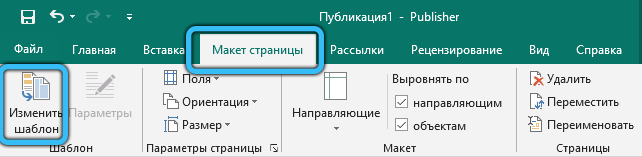
Creando un periódico
No estamos hablando de una publicación periódica, incluso un pequeño formato de la ciudad, pero puede probarlo como editor para crear un periódico de facultad, escuela o pared para su departamento en la oficina.
Nuevamente, es mejor comenzar con el desarrollo de plantillas preparadas. Solo tiene que llenarlo con el contenido apropiado. Pero si tiene la fuerza y el deseo, nadie le prohíbe crear sus propias plantillas con su conjunto de fuentes, elementos gráficos, la colocación de columnas y líneas. Es fácil elegir una nueva hoja limpia de tamaños adecuados.
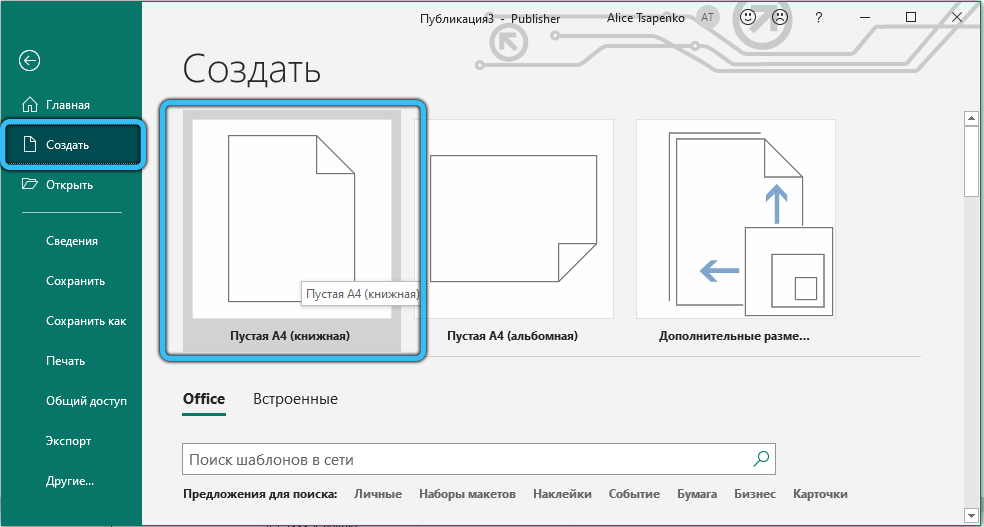
Si se selecciona la opción con la plantilla terminada, simplemente llénela con texto, fotos, dibujos. Aquellos que prefieren crear todo por su cuenta, ofrecemos las siguientes instrucciones para crear una plantilla por su cuenta:
- Hacemos clic en el "diseño de página", seleccionamos las guías, redes, guías de soporte del elemento ". Esto nos permitirá formar una marca auxiliar para la disposición simétrica de bloques de información con imágenes y texto;
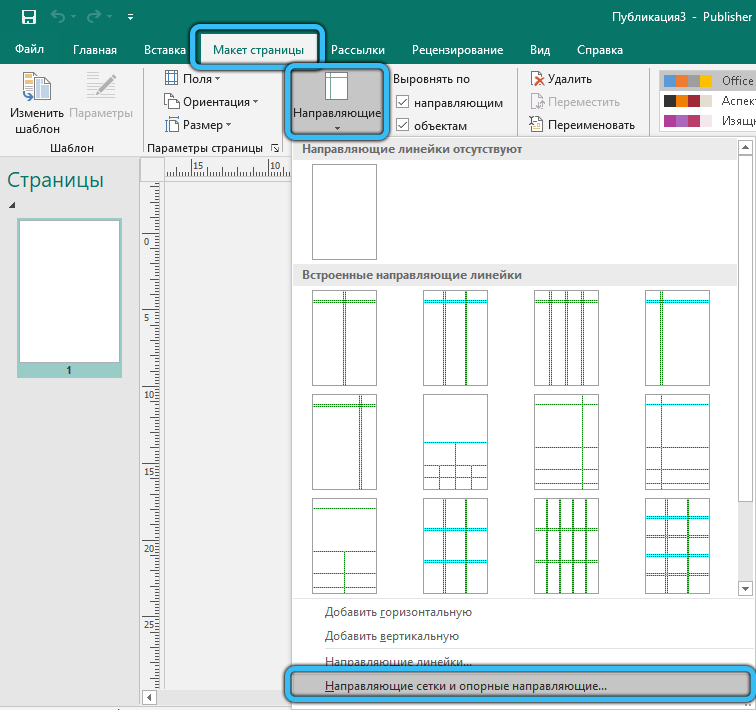
- Seleccione la pestaña "Marcas de guía" en la ventana del mismo nombre, indique los parámetros de la página: el número de columnas, la distancia entre ellas, el número de líneas, si es necesario;
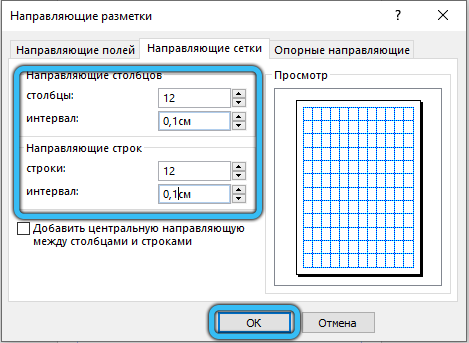
- Un artículo no siempre se coloca en un bloque de texto, e insertar fragmentos en diferentes bloques es muy inconveniente. Por lo tanto, el programa proporciona la posibilidad de conectar varios bloques en un solo todo, pero para empezar necesitamos colocarlos en la página, también indicando un lugar para encabezados; esto también requiere un bloque separado;
- Los bloques se pueden estirar utilizando guías previamente preparadas. Para hacer esto, haga clic en la pestaña "Insertar" y luego seleccione el elemento "Dibuja una firma";

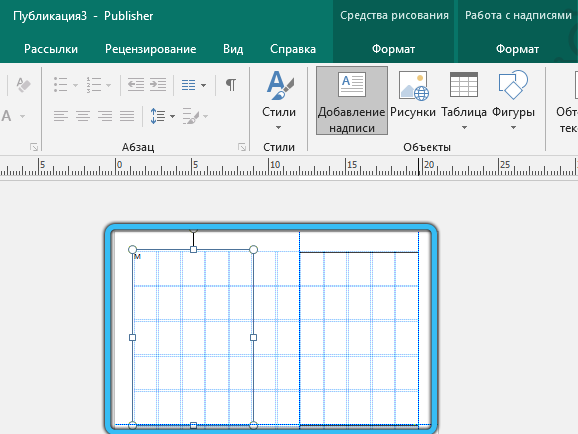
- Cuando nuestro primer bloque de texto esté listo, seleccione y haga clic en la pestaña "Formato", en la que estamos interesados en el parámetro "Crear conexión". Se nos ofrecerá para indicar el segundo bloque de texto, que estará conectado lógicamente con la actualidad. Si el texto se dibujó en el primer bloque no se ajusta, se transferirá automáticamente a un bloque encuadernado.

Según este principio, puede crear plantillas de cualquier forma que desee, que estén llenos de contenido fresco con una frecuencia dada y distribuir el periódico en forma impresa o electrónica.
Cómo hacer una boleta en el editor
Los trabajadores de oficina y los estudiantes a menudo enfrentan la necesidad de crear varios contenidos de información, y si dichos materiales están decorados en forma de boletas ordenadas, estructuradas y bellamente diseñadas, esto contribuirá a su percepción más fácil.
Considere un algoritmo simple sobre cómo crear y llenar una boleta de este tipo:
- Después de comenzar el programa, se nos ofrecerá elegir una publicación de la lista. Seleccione el elemento "Boletín";
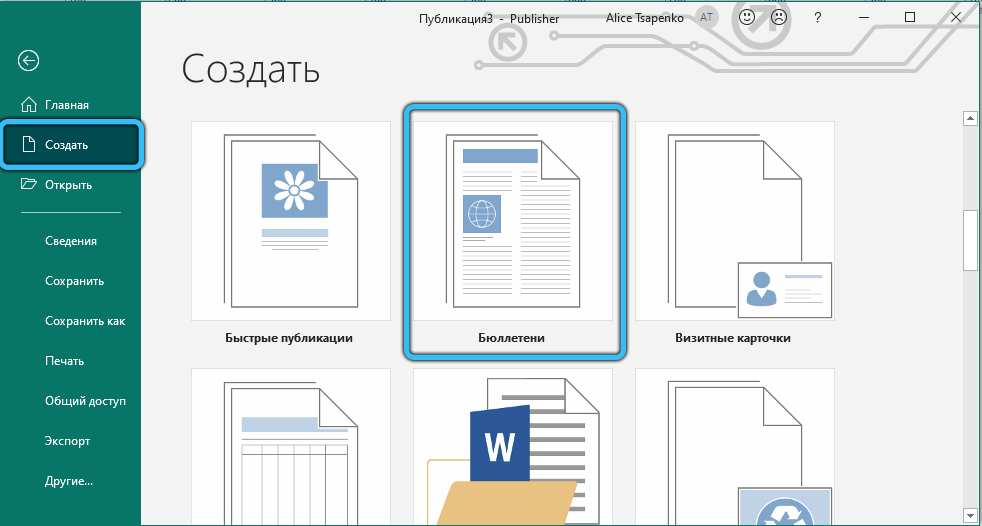
- Ahora el asunto es la elección de la plantilla, aunque si lo desea, puede crear la suya propia;
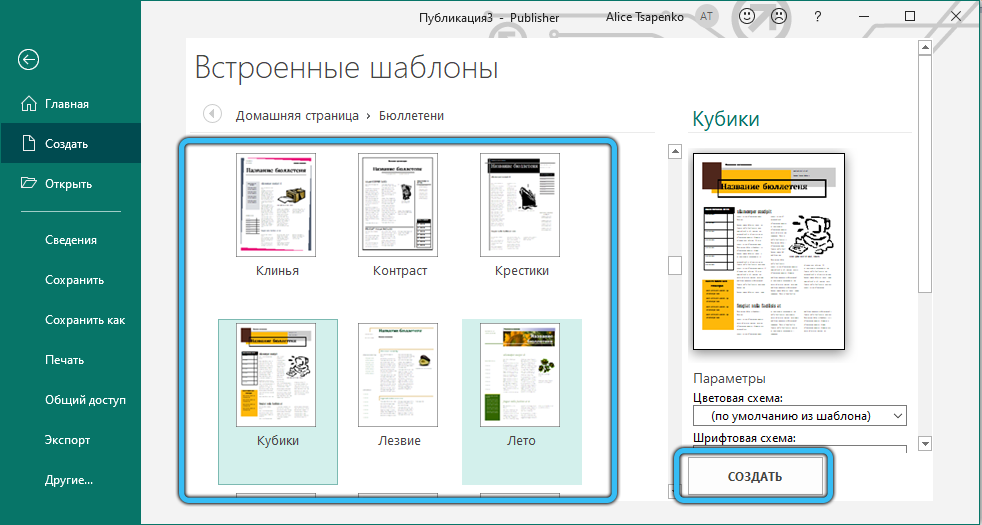
- Aparecerá una página ya marcada en la que los bloques individuales se pueden distinguir y ajustar para sus necesidades: cambiar el tamaño, elegir otra fuente, método de formato, esquema de color;
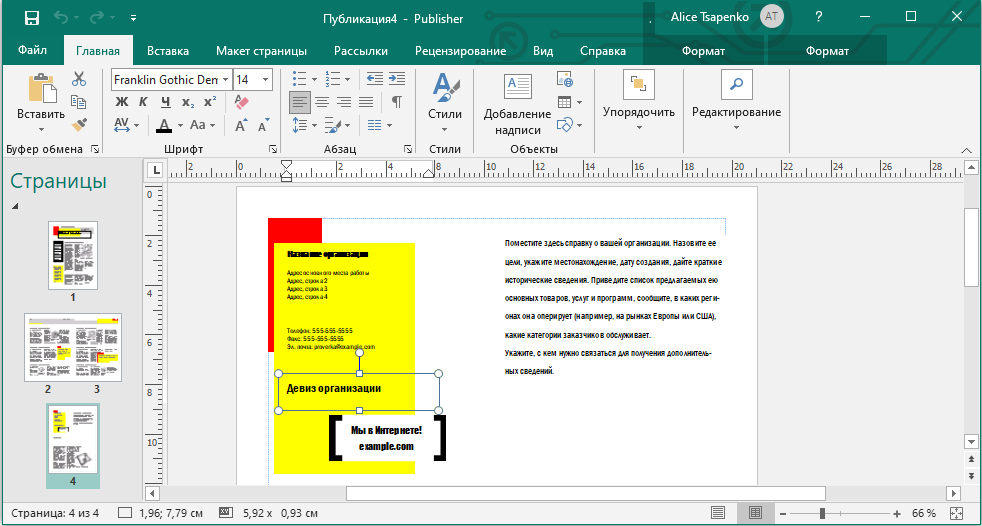
- Ahora puede agregar su propio contenido al bloque: el texto junto con las imágenes;
- actuamos de manera similar con otros bloques, si esto es necesario. No olvide guardar todo el trabajo realizado de vez en cuando, presionando el botón "Guardar como ...";
- Si planea colocar más de un material en la boleta, pero varios, los nombres de los artículos, de acuerdo con las reglas del trabajo competente en el editor, deben agregarse a una plantilla de tabla especial. Si el enfoque de la boleta no es multivariante, esta tabla se puede eliminar simplemente resaltando la plantilla con un cursor y luego haciendo clic en el botón Eliminar en el teclado;
- Terminamos la creación de la boleta con ella con preservación en el escritorio o en la carpeta de trabajo.
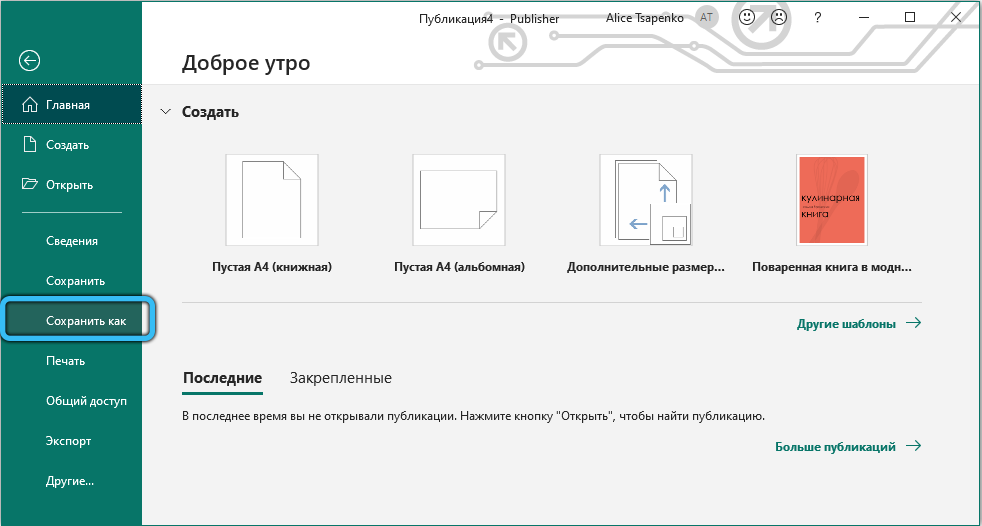
Cómo crear un folleto
Para crear varios materiales publicitarios, el mejor formato se puede llamar un folleto con un logotipo listo para su empresa y todos los detalles de dependencia guardados en la plantilla.
Si dicho folleto se realiza por primera vez, un algoritmo aproximado para su creación se verá así:
- Después de comenzar el programa y presionar el botón "Nuevo archivo", debe elegir en la pestaña "Tipos de publicaciones" del punto de anuncio;
- Ahora debe elegir la plantilla más adecuada de la lista de existentes, agrupadas en varias categorías generales de metros;
- Aparecerá una ventana de edición en el panel derecho, donde el formato se puede aplicar al bloque seleccionado a su gusto: cambie la marca o el tamaño de la fuente, el esquema de color, agregue páginas o números de sombrero;
- Ahora llenamos el folleto con contenido: texto publicitario e imágenes;
- Antes de la publicación, puede ver la primera y segunda página del documento en forma esquemática, y si lo desea, realizar algunas manipulaciones simples con el contenido del bloqueo o los bloques de transferencia a otro lugar;
- El folleto terminado se puede imprimir eligiendo la impresión de una o múltiples páginas, dependiendo del volumen del material creado. Tenga en cuenta que la mayoría de las plantillas se centran en el tamaño del documento 8.5 × 11.
Una vez más, observamos que si crea su propia plantilla, manténgala bajo el nombre original para que pueda encontrarse fácilmente.
Cómo hacer un calendario
Quizás el calendario se puede llamar el tipo de publicación más difícil que se puede crear en el paquete de Microsoft Publisher. Pero incluso en ausencia de las habilidades de crear tales materiales, puede crear un calendario colorido utilizando cualquier imagen adecuada para esto, desde fotografías de sus seres queridos (niños, nietos) hasta el tema, cerca de usted (deportes, modelos, autos, actores favoritos, colección, etc. D.).
Considere las instrucciones de paso por paso para crear el calendario "desde cero":
- Ejecute el programa, haga clic en el botón "Nuevo archivo", en la pestaña "Tipos de publicaciones", seleccione el "Calendario". Si usa un paquete de Office 2003, vaya a las "Categorías populares de plantillas" para seleccionar la plantilla;
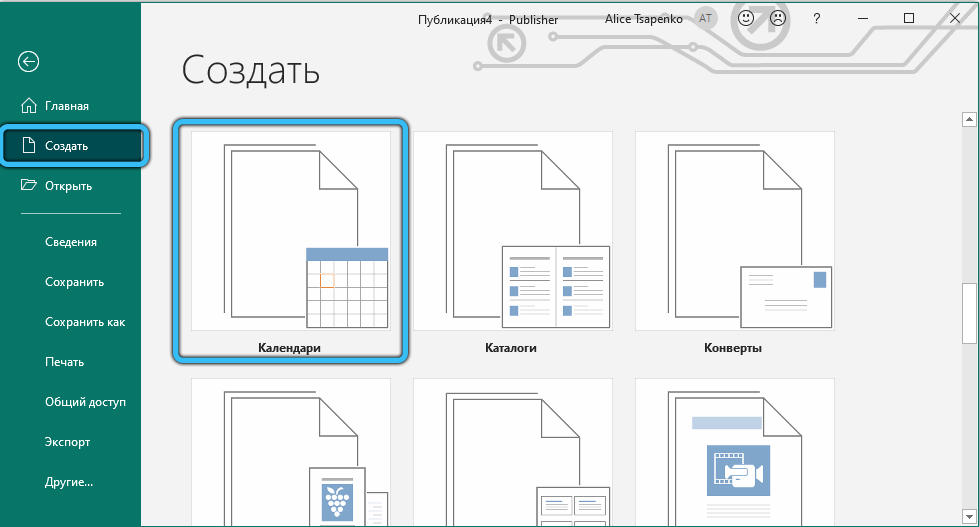
- Elija el tipo de calendario futuro dependiendo de su tamaño. Para ver cómo se verá las páginas del calendario de la plantilla seleccionada, haga clic en el botón "Opción": el esquema del calendario se mostrará en la esquina superior derecha del monitor. Haga un doble clic en esta imagen si le queda bien. Si no, elija otra plantilla de la misma u otra categoría. Recuerde que el nombre de la categoría es algo condicional, siempre se puede adaptar a sus necesidades;
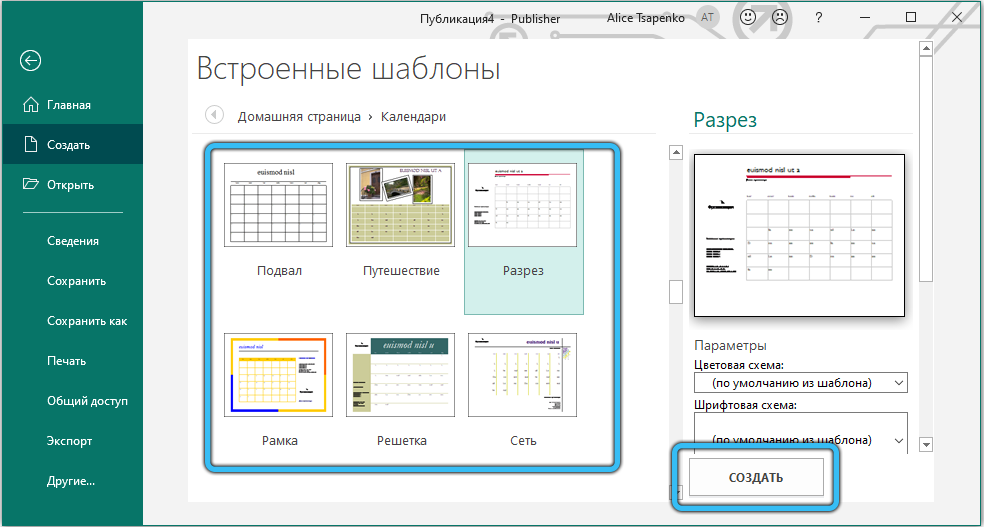
- En el panel Personalizar, ubicado en la ventana principal del programa, puede realizar la configuración de tipo y tamaño de fuente, así como el esquema de color eligiendo la opción terminada o presionando el botón "Crear nuevo" para crear su propia opción de diseño. En cualquier caso, es deseable mantener una plantilla de calendario bajo un nombre único para usarla en el futuro;
- Ahora puedes iniciar otras configuraciones. Elija una orientación de página, retrato o álbum. Establezca el orden y la secuencia de los meses de exhibición, si necesita celebrar los días individuales con eventos; esto también es susceptible de ajuste. Si el calendario se crea "desde cero" o con tamaños no estándar, esto deberá agregarse a la plantilla haciendo clic en el elemento de opciones de calendario ubicado en el panel de publicación de formato;
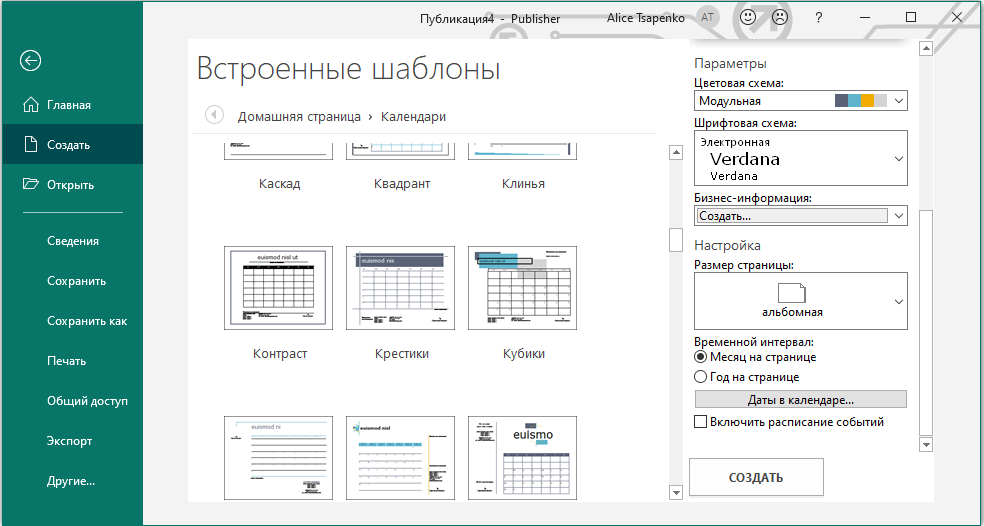
- Ahora puede comenzar a agregar su propio contenido: imágenes y/o texto.
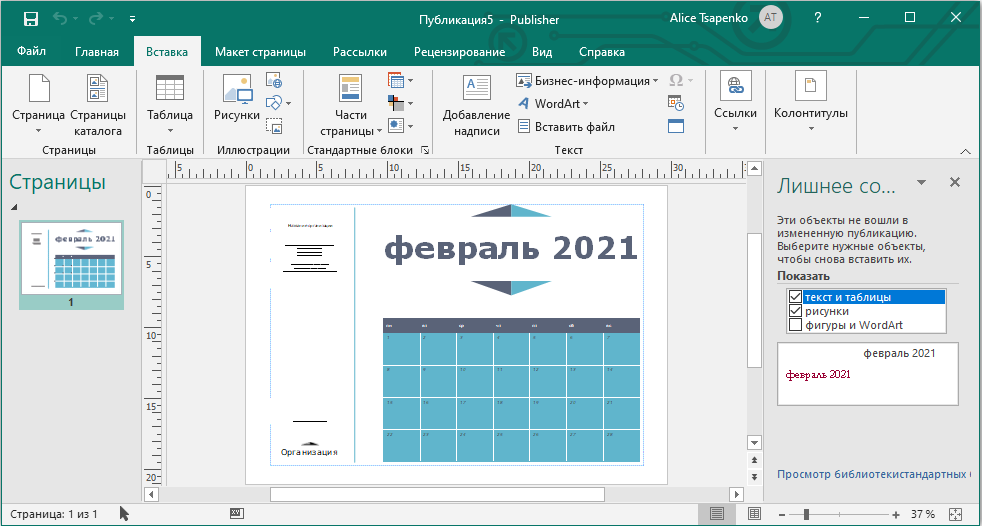
Olvidamos guardar el calendario en sí cuando estará listo.
Como puede ver, la creación de publicaciones en el programa Microsoft Publisher es una actividad bastante emocionante. Si usa plantillas preparadas, entonces es simple, pero para individualizar el documento creado, tendrá que intentarlo, como sin él ..
- « Qué hacer si el proceso Steamwebhelper carga el sistema
- Cómo encontrar, organizar y obtener un producto en Alibaba »

